نحوه لغو ارسال پیام در مسنجر بدون اینکه آنها بدانند

فهرست مطالب
بهعنوان انسان، همه ما موجودات تکانشی هستیم که وقتی از نظر عاطفی احساس نوسانی میکنیم، تمایل داریم کارهایی را انجام دهیم یا بگوییم که منظورمان آن نیست. اما در حالی که میتوانید انتظار داشته باشید که مردم شما را به خاطر چیزی که در لحظه ضعف گفتهاید ببخشند، اگر این کلمات تند، مثلاً در یک پیام نوشته شده باشند، رها کردن آن برایشان دشوار میشود. دلیلش این است که آنها همیشه شواهدی دارند که آن را به آنها یادآوری می کند.

اما اگر بتوانید به عقب برگردید و این شواهد را حذف کنید چه؟ خوب، اگر در فیسبوک مسنجر ارسال شده باشد، ممکن است هنوز امیدی برای شما وجود داشته باشد.
همچنین ببینید: چگونه شخصی را در توییتر با شماره تلفن پیدا کنیم (به روز شده در سال 2023)در وبلاگ امروز، ما در مورد نحوه لغو ارسال پیام در مسنجر بدون اطلاع آنها صحبت میکنیم و به همه موارد مرتبط پاسخ میدهیم. سوالاتی که ممکن است در مورد آن داشته باشید.
آیا می توانید بدون اطلاع آنها پیامی را در مسنجر ارسال کنید؟
متأسفانه هیچ راهی برای لغو ارسال پیام در مسنجر بدون اطلاع آنها وجود ندارد. در حالی که ویژگی لغو ارسال پیام برای همه کاملاً منظم است، اما هنوز یک نقص دارد: هنوز اعلان ارسال نشدن یک پیام در صفحه چت هر دو طرف را پشت سر می گذارد. این بدان معناست که اگر گیرنده چت شما را با او انجام دهد، اعلانی مبنی بر عدم ارسال پیام شما به جای جایی که پیام قبلاً بوده است، می بیند.
تا کنون، هیچ کاری نمی توانید در مورد آن انجام دهید. در پلتفرم، مگر اینکه خودتان بتوانید آن اعلان را از مسنجر آنها حذف کنید.
و برای این کار، بایدیا تلفن هوشمند آنها یا اعتبار ورود به فیس بوک آنها. اگر به هر یک از اینها دسترسی دارید، ذخیره شده اید. در غیر این صورت، متأسفیم که نمیتوانیم در این زمینه به شما کمک کنیم.
نحوه لغو ارسال پیام در مسنجر
اگر با دریافتکننده مشکلی ندارید که میداند یک پیام دارای پیام است. واقعاً توسط شما ارسال نشده است، در اینجا نحوه انجام این کار در برنامه مسنجر آمده است:
مرحله 1: برنامه Facebook Messenger را در تلفن هوشمند خود باز کنید و وارد حساب خود شوید (اگر هستید قبلاً وارد نشدهاید).
مرحله 2: پس از ورود به سیستم، به برگه Chats خود وارد میشوید و لیستی از تمام چتهای شما نمایش داده میشود. در مقابل شما، به ترتیب زمانی معکوس مرتب شده اند (از جدیدترین به قدیمی ترین).
برای یافتن شخصی که برای او پیامی ارسال کرده اید که باید ارسال نشود، می توانید در این لیست پیمایش کنید یا پیام مورد نظر را تایپ کنید. نام را در نوار جستجو واقع در بالای صفحه نمایش خود قرار دهید.
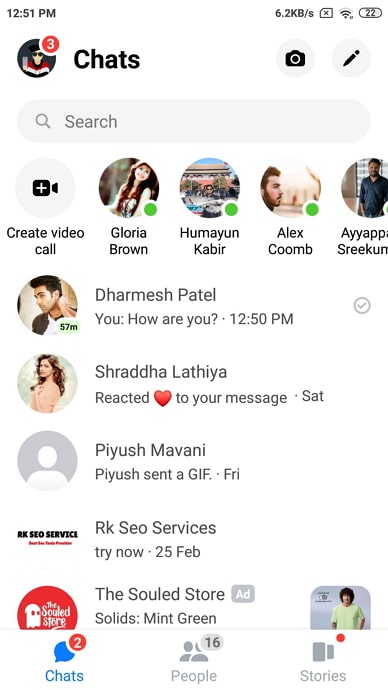
مرحله 3: هنگامی که گپ را با این شخص باز کردید، برای یافتن پیامی که دارید به بالا بروید نیاز به لغو ارسال اگر این پیام اخیر است، لازم نیست بیشتر به عقب برگردید.
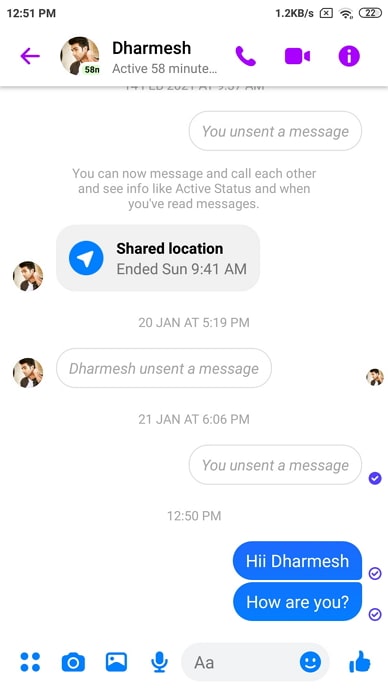
مرحله 4: پس از یافتن این پیام، روی آن ضربه بزنید و نگه دارید تا زمانی که پیام دیگری را مشاهده کنید واکنش های ایموجی درست بالای آن ظاهر می شود. اگر اکنون پایین صفحه خود را بررسی کنید، سه دکمه دیگر پیدا خواهید کرد: پاسخ ، به جلو، و بیشتر… به منظور لغو ارسال این پیام، ضربه بزنید حذف .
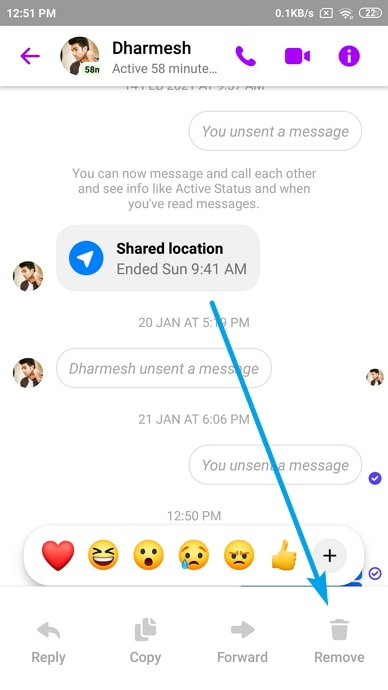
مرحله 5: وقتی این کار را انجام دادید، منوی پاپ آپ دیگری را با دو گزینه روی آن مشاهده خواهید کرد: لغو ارسال و Remove For You .
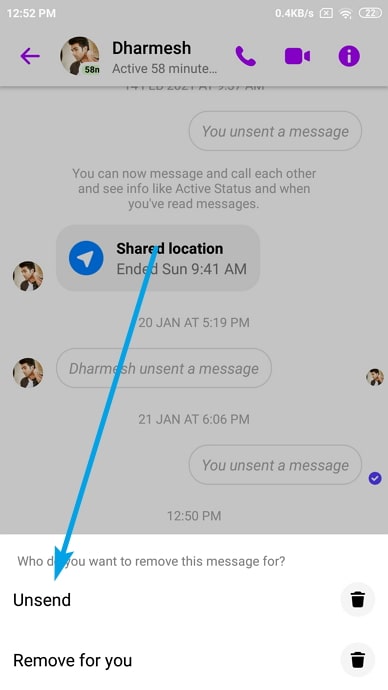
مرحله 6: وقتی روی گزینه Unsend ضربه می زنید، پیام از هر دو طرف حذف می شود. اما مطمئن شوید که اگر مکالمه گزارش شده باشد، همچنان در دسترس است.
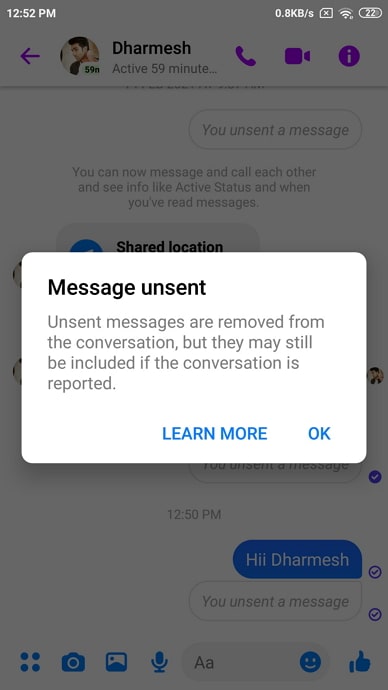
مرحله 7: شما می روید! متوجه خواهید شد که چگونه به جای آن پیام، اکنون یک پیام جدید وجود دارد که می گوید: شما پیامی را ارسال نکردید . این دقیقاً همان چیزی است که شخص مقابل در صفحه چت خود نیز خواهد دید. فقط برای آنها خوانده می شود: XYZ پیامی ارسال نکرد (که نام شما در آن XYZ خواهد بود).
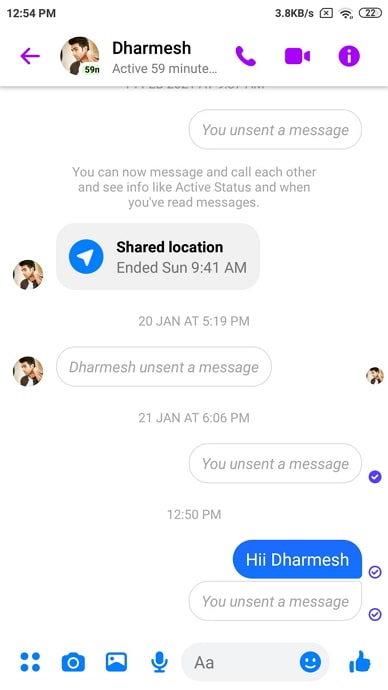
اگر از برنامه تلفن همراه مسنجر استفاده نمی کنید و ترجیح می دهید استفاده کنید نسخه وب آن، پیام های لغو ارسال را نیز می توان در آنجا انجام داد.
بیایید شما را در مورد مراحلی که باید برای لغو ارسال پیام در نسخه وب مسنجر دنبال کنید راهنمایی کنیم:
مرحله 1: به www.messenger.com بروید و با استفاده از اعتبار خود وارد حساب کاربری خود شوید (اگر قبلاً وارد نشده اید).
مرحله 2: چت خود را پیدا خواهید کرد لیستی در سمت چپ صفحه، با یک فضای خالی به سمت راست شما (جایی که گپ انتخابی شما به صورت کامل باز می شود).
در این لیست چت پیمایش کنید و در چت فرد مورد نظر که باید از آن بروید پیمایش کنید. لغو ارسال پیام وقتی نام آنها را پیدا کردید، روی آن کلیک کنید تا چت آنها در سمت راست باز شود.
مرحله 3: هنگامی که چت آنها را باز کردید، به بالا بروید تاپیام خاصی که باید ارسال نشود پس از یافتن این پیام، مکاننمای خود را روی آن قرار دهید تا نمادهایی را مشاهده کنید: یک نماد شکلک برای واکنش، یک نماد فلش سمت چپ برای پاسخ به آن پیام، و یک نماد سه نقطه.
مکاننمای خود را روی آن حرکت دهید. آیکون سه نقطه و کلیک بر روی آن. به محض انجام این کار، یک منوی بازشو با دو گزینه مشاهده خواهید کرد: حذف و Forward
مرحله 4: گزینه اول در اینجا برای لغو ارسال پیام استفاده می شود. روی آن کلیک کنید. یک کادر گفتگو روی صفحه نمایش شما ظاهر می شود و از شما می پرسد که آیا می خواهید این پیام را برای شما یا همه افراد لغو ارسال کنید. دایره کنار گزینه اول را علامت بزنید و روی دکمه حذف در پایین کلیک کنید و کار شما تمام شد.
محدودیت زمانی در عدم ارسال پیام در مسنجر
وقتی فیسبوک در فوریه 2019 قابلیت ارسال پیام را روی پلتفرم خود راهاندازی کرد و به کاربران اجازه میداد ظرف 10 دقیقه پس از ارسال پیام، پیام را لغو ارسال کنند. با این حال، با گذشت زمان، محدودیت زمانی در این ویژگی آزاد شد، و به کاربران اجازه میداد پیامهای گذشته را نیز حذف کنند.
در حالی که ما با اینکه آیا پلتفرم دیگر محدودیتی دارد یا نه، میدانیم که پیامها حتی اگر بیش از 20 روز پیش ارسال شده باشند، میتوانند ارسال نشوند.
نتیجهگیری:
همچنین ببینید: نحوه بازپرداخت در OnlyFans پس از لغو اشتراکما به طور عمیق در مورد عملکرد لغو ارسال/حذف پیام که توسط فیس بوک در سال 2019. در حالی که این ویژگی در ابتدا با محدودیت 10 دقیقه ای همراه بود، اکنون می توانیدپیامهای ارسالنشده تا 20 روز در مسنجر.
اما وقتی پیامی ارسال نشد، یک اعلان در صفحههای چت هر دو طرف باقی میگذارد و به آنها اطلاع میدهد که پیامی را حذف کردهاید. برای آنها پس از ارسال اگر وبلاگ ما مشکل شما را حل کرده است، در مورد آن در بخش نظرات زیر به ما بگویید.

